無憂之道:Docker中容器的備份、恢復和遷移

1. 備份容器
首先,為了備份Docker中的容器,我們會想看看我們想要備份的容器列表。要達成該目的,我們需要在我們運行著Docker引擎,並已創建了容器的Linux機器中運行 docker ps 命令。
# docker ps

在此之後,我們要選擇我們想要備份的容器,然後去創建該容器的快照。我們可以使用 docker commit 命令來創建快照。
# docker commit -p 30b8f18f20b4 container-backup

該命令會生成一個作為Docker鏡像的容器快照,我們可以通過運行 docker images 命令來查看Docker鏡像,如下。
# docker images

正如我們所看見的,上面做的快照已經作為Docker鏡像保存了。現在,為了備份該快照,我們有兩個選擇,一個是我們可以登錄進Docker註冊中心,並推送該鏡像;另一個是我們可以將Docker鏡像打包成tar包備份,以供今後使用。
如果我們想要在Docker註冊中心上傳或備份鏡像,我們只需要運行 docker login 命令來登錄進Docker註冊中心,然後推送所需的鏡像即可。
# docker login

# docker tag a25ddfec4d2a arunpyasi/container-backup:test
# docker push arunpyasi/container-backup
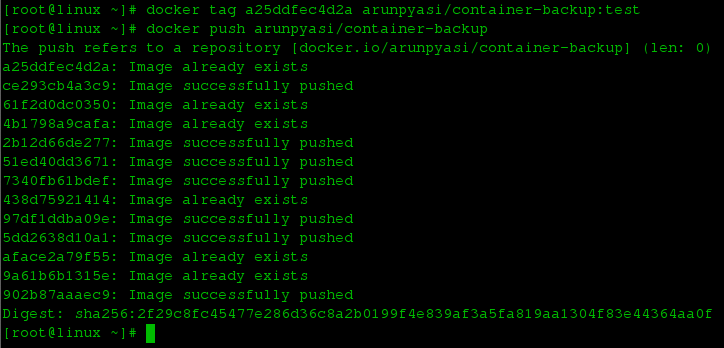
如果我們不想備份到docker註冊中心,而是想要將此鏡像保存在本地機器中,以供日後使用,那麼我們可以將其作為tar包備份。要完成該操作,我們需要運行以下 docker save 命令。
# docker save -o ~/container-backup.tar container-backup

要驗證tar包是否已經生成,我們只需要在保存tar包的目錄中運行 ls 命令即可。
2. 恢復容器
接下來,在我們成功備份了我們的Docker容器後,我們現在來恢復這些製作了Docker鏡像快照的容器。如果我們已經在註冊中心推送了這些Docker鏡像,那麼我們僅僅需要把那個Docker鏡像拖回並直接運行即可。
# docker pull arunpyasi/container-backup:test
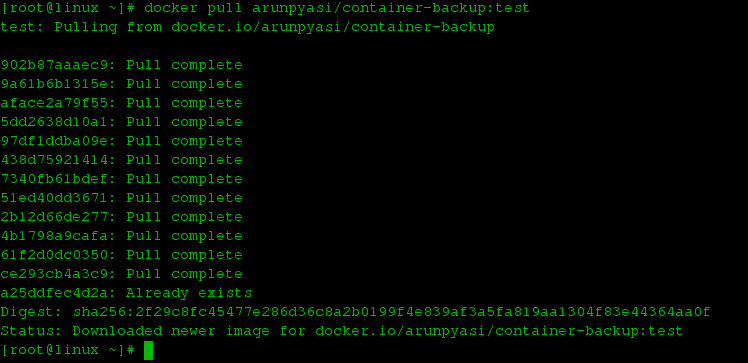
但是,如果我們將這些Docker鏡像作為tar包文件備份到了本地,那麼我們只要使用 docker load 命令,後面加上tar包的備份路徑,就可以載入該Docker鏡像了。
# docker load -i ~/container-backup.tar
現在,為了確保這些Docker鏡像已經載入成功,我們來運行 docker images 命令。
# docker images
在鏡像被載入後,我們將用載入的鏡像去運行Docker容器。
# docker run -d -p 80:80 container-backup

3. 遷移Docker容器
遷移容器同時涉及到了上面兩個操作,備份和恢復。我們可以將任何一個Docker容器從一台機器遷移到另一台機器。在遷移過程中,首先我們將把容器備份為Docker鏡像快照。然後,該Docker鏡像或者是被推送到了Docker註冊中心,或者被作為tar包文件保存到了本地。如果我們將鏡像推送到了Docker註冊中心,我們簡單地從任何我們想要的機器上使用 docker run 命令來恢復並運行該容器。但是,如果我們將鏡像打包成tar包備份到了本地,我們只需要拷貝或移動該鏡像到我們想要的機器上,載入該鏡像並運行需要的容器即可。
尾聲
最後,我們已經學習了如何快速地備份、恢復和遷移Docker容器,本教程適用於各個可以成功運行Docker的操作系統平台。真的,Docker是一個相當簡單易用,然而功能卻十分強大的工具。它的命令相當易記,這些命令都非常短,帶有許多簡單而強大的標記和參數。上面的方法讓我們備份容器時很是安逸,使得我們可以在日後很輕鬆地恢復它們。這會幫助我們恢復我們的容器和鏡像,即便主機系統崩潰,甚至意外地被清除。如果你還有很多問題、建議、反饋,請在下面的評論框中寫出來吧,可以幫助我們改進或更新我們的內容。謝謝大家!享受吧 🙂
via: http://linoxide.com/linux-how-to/backup-restore-migrate-containers-docker/
作者:Arun Pyasi 譯者:GOLinux 校對:wxy
本文轉載來自 Linux 中國: https://github.com/Linux-CN/archive






















